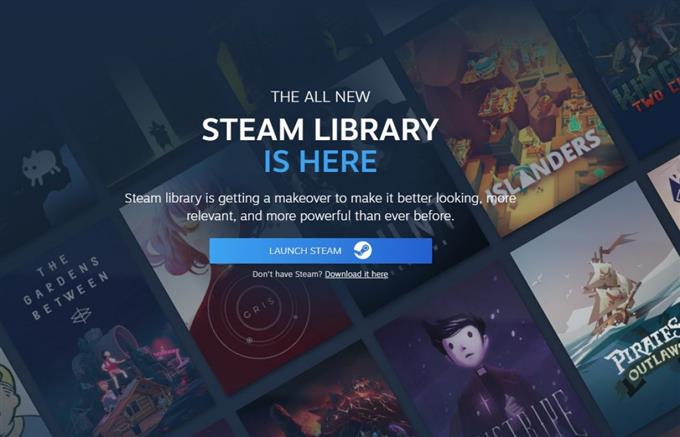Steam은 사용자가 구매, 플레이 및 다른 플레이어와 소통 할 수있는 PC 게임용 최대 디지털 배포로 알려져 있습니다. Valve에서 개발 한 온라인 플랫폼은 Microsoft Windows, MacOS, Linux 및 Android 및 iOS와 같은 휴대폰에서도 사용할 수 있도록 호환됩니다. 인디에서 유명 개발자에 이르기까지 다양한 게임을 호스팅하는 무료 서비스입니다. 플레이어가 각자의 계정에서 다운로드 한 다음 사용자의 Steam 라이브러리에 있습니다. 구매, 설치 또는 수신 한 모든 게임은 라이브러리에 반영되지만 계정에서 약간 지저분하면 이러한 게임을 숨길 수 있습니다. 이 게시물에서는 참조를 위해 Steam에서 게임을 숨기는 방법에 대해 설명합니다.
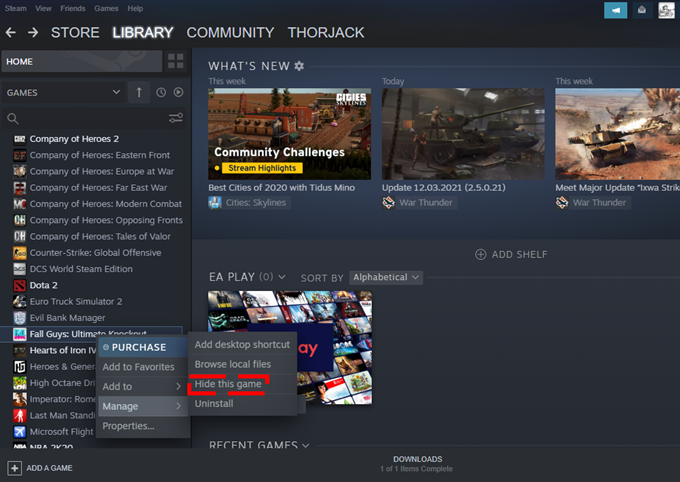
Steam 라이브러리에서 게임을 숨기는 방법
다운로드 한 모든 게임이 때때로 너무 혼잡 할 수있는 Steam 라이브러리에 표시되기 때문에 사용자는 Steam에서 게임을 숨길 수있는 옵션이 있습니다. 이러한 방식으로 Steam 라이브러리에 표시 할 게임을 사용자 지정하고 선택할 수 있습니다. 방법에 대한 단계는 다음과 같습니다.
- PC에서 Steam 클라이언트 를 실행합니다.
- 로그인하려면 Steam 계정 의 사용자 이름과 비밀번호를 입력하세요.
- Steam 프로필이 화면에 표시되면 페이지 상단에있는 라이브러리 탭을 선택합니다.
- 숨기려는 게임을 선택하고 게임을 마우스 오른쪽 버튼으로 클릭 합니다.
- 옵션에서 관리 를 선택합니다.
- 이 게임을 숨기기 를 선택합니다.
단계를 완료하면 선택한 게임이 더 이상 Steam 라이브러리에 나타나지 않습니다. 라이브러리에서 다른 게임을 숨기려면 단계를 반복하십시오.
Steam 라이브러리에서 숨겨진 게임을 복원하는 방법
나중에 숨긴 게임 중 일부를 숨김 해제하기로 결정한 경우 이러한 게임을 라이브러리에 다시 표시하는 방법에 대한 다음 단계를 수행 할 수 있습니다.
- PC에서 Steam 클라이언트 에 액세스합니다.
- Steam 프로필 에 로그인합니다.
- 페이지 왼쪽 상단에있는 보기 를 클릭합니다.
- 반영된 옵션에서 숨겨진 게임 을 선택합니다.
- 모든 숨겨진 게임이 페이지에 표시되면 숨기기를 해제 할 게임을 선택하고 게임을 마우스 오른쪽 버튼으로 클릭 합니다.
- 관리 를 선택합니다.
- 숨겨진 항목에서 제거 를 선택합니다. 라이브러리에서 다시 표시하려는 다른 게임에 대해이 단계를 수행하십시오.
Steam에서 게임을 삭제하는 방법
Steam에서 게임을 숨기는 옵션 외에도 사용자는 Steam 라이브러리에서 게임을 삭제할 수도 있습니다. 게임 삭제를 요청하면 구매 한 앱도 Steam 계정에서 영구적으로 제거됩니다. 특정 게임을 제거하기로 결정했으면 먼저 컴퓨터에서 응용 프로그램을 제거한 다음 아래 단계를 따르십시오.
- PC에서 Steam 계정 에 액세스하세요.
- 화면 상단에있는 도움말 을 클릭합니다.
- Steam 지원 을 선택합니다.
- 제거 할 게임을 클릭하십시오.
- ‘ 내 계정에서이 게임을 영구적으로 제거하고 싶습니다 ‘를 선택합니다.
- Steam 고객 지원에서 화면에 제공되는 정보를 기록해 두십시오.
요청을 확인하려면 ‘ 확인, 나열된 게임을 내 계정에서 영구적으로 삭제합니다.’를 선택합니다. 그러면 게임이 계정에서 삭제됩니다.
기타 흥미로운 기사 :
- PS4 NW-31201-7 오류를 수정하는 방법 | 신규 및 업데이트 2021
- PS4 NW-31250-1 오류를 수정하는 방법 | 신규 및 업데이트 2021
- PS4 NW-31456-9 오류를 수정하는 방법 | 신규 및 업데이트 2021
- PS4 NW-31246-6 오류를 수정하는 방법 | 신규 및 업데이트 2021
더 많은 문제 해결 비디오 및 자습서를 보려면 androidhow Youtube 채널을 방문하십시오.